
Situs kita duwe akeh pandhuan babagan cara nggawe flash drive bootable saka drive flash biasa (umpamane, nginstal Windows). Nanging apa sampeyan kudu mulihake lampu kilat kanggo negara sing sadurunge? Kita bakal nyoba mangsuli pitakon iki.
Wangsul flash drive normal
Wangsulan: Bab ingkang sapisanan kudu dielingake yaiku format pemuangan banal ora cukup. Kasunyatane yaiku nalika ndandani flash drive dadi sektor boot sing ora bisa dienggo pangguna, file layanan khusus ditulis sing ora bisa dihapus nganggo cara konvensional. Berkas iki meksa sistem ora ngerteni ukuran nyata saka drive flash, nanging sing dikuwasani gambar sistem: contone, mung 4 GB (gambar Windows 7), ujar 16 GB (kapasitas nyata). Minangka asil iki, sampeyan bisa ngowahi format mung 4 gigabytes iki, sing mesthi ora cocog.
Ana sawetara solusi kanggo masalah iki. Pisanan yaiku nggunakake piranti lunak khusus sing dirancang kanggo nggarap tata letak drive. Sing nomer loro yaiku nggunakake piranti Windows sing dibangun. Saben pilihan apik kanthi cara dhewe, dadi ayo ndelok dheweke.
Pay manungsa waé! Saben metode sing dijlentrehake ing ngisor iki kalebu format flash drive, sing bakal ngilangi kabeh data!
Cara 1: Alat Format Storage USB Disk HP
Program cilik digawe kanggo ngasilake drive flash menyang kahanan sing sehat. Bakal mbantu ngatasi masalah saiki.
- Sambungake USB flash drive menyang komputer, banjur bukak program. Kaping pisanan, mbayar manungsa waé "Piranti".

Ing, sampeyan kudu milih USB flash drive sing disambungake sadurunge iki.
- Sabanjure yaiku menu "Sistem File". Ing, sampeyan kudu milih sistem file ing endi drive bakal diformat.

Yen sampeyan ragu-ragu karo pilihan, artikel ing ngisor iki ana ing layanan sampeyan.
Waca liyane: Sistem file sing kudu dipilih
- Item "Label Jilid" bisa ditinggal ora owah - iki minangka owah-owahan jeneng flash drive.
- Pilihan mriksa "Format Cepet": Iki, sepisanan, bakal ngirit wektu, lan liya, bakal nyuda kemungkinan masalah format.
- Priksa setelan maneh. Sawise nggawe manawa sampeyan wis milih, penet tombol "Format Disk".

Proses pormat diwiwiti. Bakal udakara udakara 25-40 menit, dadi sabar.
- Ing pungkasan prosedur kasebut, nutup program kasebut lan priksa drive - mula bali menyang kahanan normal.

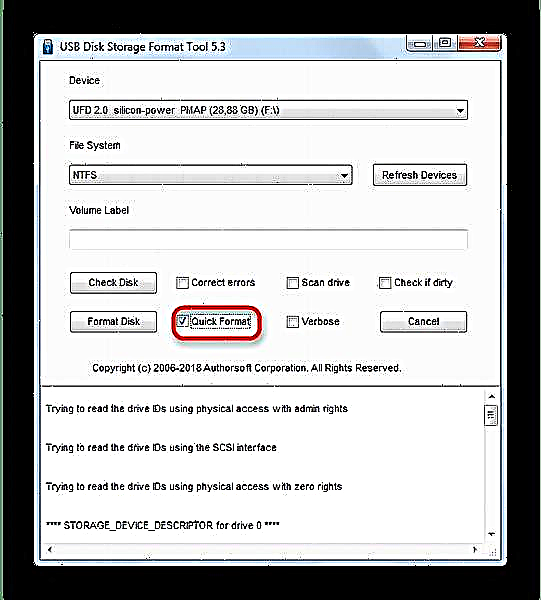
Nanging sing gampang lan dipercaya, sawetara flash drive, utamane produsen tingkat loro, bisa uga ora diakoni ing Alat Format Panyebaran Disk USB USB. Ing kasus iki, gunakake cara sing beda.
Cara 2: Rufus
Utilitas Rufus sing paling populer digunakake kanggo nggawe media bootable, nanging uga bisa ngasilake flash drive menyang kahanan normal.
- Sawise miwiti program, pisanane, sinau ing menu "Piranti" - ing kono sampeyan kudu milih flash drive sampeyan.

Ing dhaptar "Skema pemisahan lan jinis antarmuka sistem" ora ana sing kudu diganti.
- Ing paragraf Sistem file sampeyan kudu milih salah siji saka telu sing kasedhiya - kanggo nyepetake proses, sampeyan bisa milih NTFS.

Ukuran kluster uga paling kiwa minangka gawan. - Pilihan Label volume Sampeyan bisa uga ora owah utawa ngganti jeneng lampu kilat (mung huruf Inggris sing didhukung).
- Langkah paling penting yaiku menehi tandha pilihan khusus. Dadi, sampeyan kudu entuk kaya sing ditampilake ing gambar.

Item "Format cepet" lan "Gawe lambang lan piranti canggih" kudu ditandhani minangka "Priksa blok sing ala" lan "Gawe boot disk" - ora!
- Priksa setelan maneh, banjur miwiti proses kanthi ngeklik "Mulai".
- Sawise mulihake negara normal, pedhot USB flash drive saka komputer sajrone sawetara detik, banjur pasang maneh - kudu diakoni minangka drive biasa.


Kaya alat Format Panyimpen Disk HP USB, ing Rufus, drive lampu kilat murah saka pabrikan Tiongkok bisa uga ora dingerteni. Ngadhepi masalah kaya ngono, terusake metode ing ngisor iki.
Cara 3: sarana diskpart sistem
Ing artikel kita babagan ngowahi format lampu kilat nggunakake garis komando, sampeyan bisa sinau babagan nggunakake diskpart sarana konsol. Nduwe fungsi luwih akeh tinimbang format sing wis dibangun. Antarane kapabilitas yaiku yaiku sing bakal migunani kanggo nggayuh tugas saiki.
- Bukak konsol minangka administrator lan nelpon utility
diskpartkanthi ngetik komando sing cocog lan klik Ketik. - Ketik printah
dhaptar disk. - Akurasi ekstrim dibutuhake ing kene - dituntun karo volume disk, sampeyan kudu milih drive sing dibutuhake. Kanggo milih kanggo manipulasi luwih, tulis ing garis
pilih disk, lan pungkasane, sawise papan, tambahake nomer ing drive flash sampeyan ing dhaptar. - Ketik printah
resik- Iki bakal ngilangi drive, kalebu mbusak tata letak partisi. - Langkah sabanjure yaiku ngetik lan ngetik
nggawe pemisahan utami: iki bakal nggawe ulang markup sing bener ing flash drive sampeyan. - Sabanjure, tandhani volume sing digawe minangka aktif - tulis
aktiflan klik Ketik kanggo input. - Langkah sabanjure yaiku ngowahi format. Kanggo miwiti proses kasebut, ketik prentah
format fs = ntfs cepet(printah utama mbentuk drive, kunci "ntfs" nginstal sistem file sing cocog, lan "cepet" - Tipe format cepet) - Sawise format sukses, nulis
nemtokake- Iki kudu ditindakake kanggo nemtokake jeneng volume.
Iki bisa diganti kapan wae sawise pungkasan manipulasi.
Waca liyane: 5 cara kanggo ngganti jeneng lampu kilat drive
- Kanggo ngrampungake proses kanthi bener, ketik
metulan nutup baris perintah. Yen sampeyan nindakake kabeh kanthi bener, flash drive sampeyan bakal bali menyang kahanan sing digunakake.








Sanajan cumberomeness, metode iki apik karo garansi satus persen asil positif kanggo umume kasus.
Cara sing diterangake ing ndhuwur paling trep kanggo pangguna pungkasan. Yen sampeyan ngerti alternatif, bukak komentar kasebut.


















